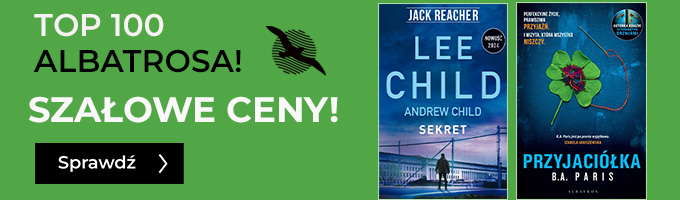Excel w praktyce. Wydanie czerwiec-lipiec 2014 r. - ebook
Excel w praktyce. Wydanie czerwiec-lipiec 2014 r. - ebook
Poradnik "Excel w praktyce" to zbiór trików, porad i szczegółowych instrukcji popartych zrzutami ekranu (dla wersji 2003 lub 2007) i zrozumiałymi przykładami, ułatwiających efektywną pracę na Excelu 2003, 2007 i 2010. Z publikacji tej korzystają m.in. księgowi i finansiści, asystentki zarządu, dyrektorzy, kierownicy działów.
Spis treści
1.WPROWADZANIE DANYCH. Ochrona arkusza – zezwolenie na edycję zakresów.
2.PREZENTACJA DANYCH. Prezentacja graficzna – miniwykresy pozwolą zwizualizować wyniki cząstkowe analiz.
3.AUTOMATYZACJA PRACY. Poprawność danych – Excel może kontrolować wypełnianie arkuszy.
4.PREZENTACJA DANYCH. Tworzenie kodów kreskowych w Excelu.
| Kategoria: | Bazy danych |
| Zabezpieczenie: |
Watermark
|
| ISBN: | 978-83-269-3195-6 |
| Rozmiar pliku: | 7,0 MB |
FRAGMENT KSIĄŻKI
Drodzy Czytelnicy!
Często zachodzi potrzeba, aby na jednym skoroszycie pracowało równocześnie wiele osób. Taki skoroszyt należy udostępnić innym użytkownikom, co umożliwi wspólną pracę. W przeciwnym wypadku próba otwarcia pliku już otwartego przez inną osobę skończy się ostrzegawczym komunikatem. Z artykułu „Ochrona arkusza – zezwolenie na edycję zakresów” dowiesz się, jak udostępniać skoroszyty; śledzić, akceptować bądź odrzucać zmiany w udostępnionym skoroszycie; chronić arkusz, skoroszyt lub zakres komórek; nadawać uprawnienia do zakresu komórek; zabezpieczać plik hasłem przed zmianami lub otwarciem.
Jeśli potrzebujemy sporządzić raport zawierający tabele z danymi źródłowymi oraz wykresy, powinniśmy zarezerwować dużo miejsca w arkuszu. Jeżeli dodatkowo chcemy mieć te dane w wersji drukowanej, to prawdopodobnie zużyjemy także sporo kartek papieru. Okazuje się, że możemy zoptymalizować swój raport i zastosować w arkuszu minidiagramy zamiast pełnowymiarowych wykresów. Pomocne wskazówki znajdziecie w tekście „Prezentacja graficzna – miniwykresy pozwolą zwizualizować wyniki cząstkowe analiz”. Miniwykresy są idealnym rozwiązaniem pozwalającym oszczędzić miejsce. Po odpowiednim rozplanowaniu obiektów w arkuszu może się okazać, że wszystkie elementy zmieszczą się na jednej kartce formatu A4 i do tego zachowają swoją czytelność.
Jeżeli arkusze będą wypełniać inne osoby, warto zabezpieczyć się przed niepoprawnym użytkowaniem arkusza. Do tego celu można zastosować narzędzie Excela o nazwie Sprawdzanie poprawności danych. Po nałożeniu na komórki odpowiednich reguł program będzie sam kontrolował, czy wszystkie rubryki są poprawnie wypełnione. Jeśli wpisana zostanie wartość niespełniająca kryteriów, wówczas program wyświetli ostrzeżenie. W tekście „Poprawność danych – Excel może kontrolować wypełnianie arkuszy” wyjaśniamy, jak zabrać się za to samodzielnie.
Podstawowym zadaniem kodów kreskowych jest bardzo szybka identyfikacja towaru. Do ich tworzenia wcale nie musisz wykorzystywać specjalistycznego oprogramowania. Także w Excelu można w prosty sposób zbudować kod paskowy na podstawie numeru EAN-13 (ang. European Article Number – Europejski Kod Towarowy). W artykule „Tworzenie kodów kreskowych w Excelu” przeczytasz, jak zaprojektować skoroszyt zawierający przygotowany do druku szablon etykiety z kodem paskowym, w którym można dowolnie dostosowywać kod numeryczny towaru. To wszystko bez użycia makr Visual Basic.
Zapraszam do lektury
Rafał Janus
redaktor prowadzący poradnika „Excel w praktyce”([email protected])